Artikkelnummer: 000124602
De versie van Dell Data Guardian identificeren
Sammendrag: De versie van Dell Data Guardian kan worden geïdentificeerd door deze instructies te volgen.
Artikkelinnhold
Symptomer
- Vanaf december 2019 heeft Dell Data Guardian het einde van support bereikt. Dit product en de artikelen worden niet meer bijgewerkt door Dell. Voor meer informatie raadpleegt u Beleid voor levenscyclus (einde van support/einde levensduur) voor Dell Data Security. Als u vragen heeft over alternatieve artikelen, neem dan contact op met uw verkoopteam of neem contact op met endpointsecurity@dell.com.
- Raadpleeg Eindpuntbeveiliging voor meer informatie over huidige producten.
Het is belangrijk om de versie van Dell Data Guardian te weten om:
- Bekende problemen te identificeren.
- Gebruikersinterfaceverschillen te bepalen.
- Inzicht in workflowwijzigingen.
Betreffende producten:
Dell Data Guardian
Betreffende versies:
1.2 en hoger
Betreffende besturingssystemen:
Windows
Mac
Årsak
Niet van toepassing.
Oppløsning
Als u de versie van Dell Data Guardian wilt identificeren, klikt u op het tabblad van het betreffende besturingssysteemplatform.
U kunt als volgt de versie van Dell Data Guardian voor Windows identificeren:
- Klik in het Windows-systeemvak met de rechtermuisknop op het Dell Data Guardian pictogram en selecteer Info.
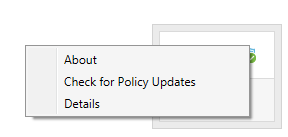
- De volledige Versie van Dell Data Guardian vastleggen.
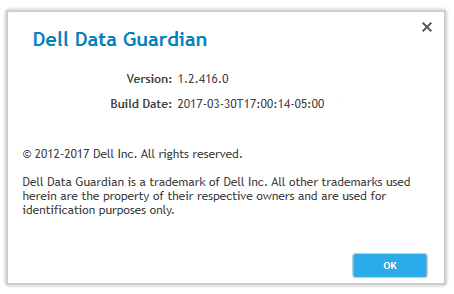
U kunt als volgt de versie van Dell Data Guardian voor Mac identificeren:
- Open de applicatie Dell Data Guardian.
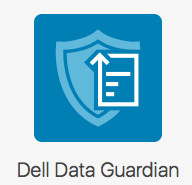
- Voer het E-mailadres en Wachtwoord van een geautoriseerde gebruiker in en klik op Aanmelden.
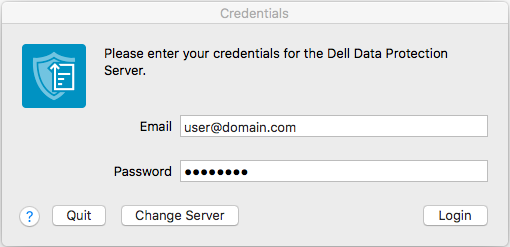
- Een geautoriseerde UPN kan worden gebruikt in plaats van een e-mail.
- Selecteer in de menubalk Dell Data Guardian en klik vervolgens op Info over Dell Data Guardian.
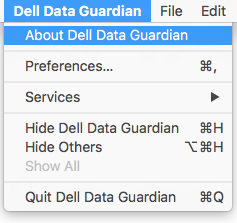
- De volledige Versie van Dell Data Guardian vastleggen.
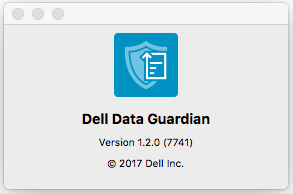
Als u contact wilt opnemen met support, raadpleegt u de internationale telefoonnummers voor support van Dell Data Security.
Ga naar TechDirect om online een aanvraag voor technische support te genereren.
Voor meer informatie over inzichten en hulpbronnen kunt u zich aanmelden bij het Dell Security Community Forum.
Tilleggsinformasjon
Videoer
Artikkelegenskaper
Berørt produkt
Dell Data Guardian
Dato for siste publisering
20 des. 2022
Versjon
11
Artikkeltype
Solution